Собрали 20 лайфхаков, которые используют наши программисты при работе с 1С. Формы, контрагенты, СКД, процедуры, особенность платформы и многое другое в одном месте. Пользуйтесь и делитесь с друзьями.
Обычные формы. Как организовать подбор в табличную часть
Рассмотрим решение задачи на примере формы документа, у которого имеется табличная часть «Заказ-наряды».
1. На форме документа на командную панель табличной части «Заказ-наряды» добавляем кнопку подбора и прописываем её код:
Процедура ПодборНарядов(Кнопка) Форма = Документы.ЗаказНаряд.ПолучитьФормуВыбора(, ЭлементыФормы.ЗаказНаряды, ЭтотОбъект); Форма.ЗакрыватьПриВыборе = Ложь; Форма.Открыть(); КонецПроцедуры
2. Далее у табличной части находим событие «ОбработкаВыбора» и прописываем для него код:
Процедура ЗаказНарядыОбработкаВыбора(Элемент, ВыбранноеЗначение, СтандартнаяОбработка) СтандартнаяОбработка = Ложь; Если ТипЗнч(ВыбранноеЗначение) = Тип("ДокументСсылка.ЗаказНаряд") Тогда Если ЗаказНаряды.НайтиСтроки(Новый Структура("ЗаказНаряд", ВыбранноеЗначение)).Количество() = 0 Тогда НоваяСтрока = ЗаказНаряды.Добавить(); НоваяСтрока.ЗаказНаряд = ВыбранноеЗначение; // также здесь можно выполнить дополнительные обработки КонецЕсли; КонецЕсли; КонецПроцедуры
Есть список контрагентов, нужно быстро узнать их коды в базе
Делаем такой запрос где в кавычках прописываем список наименований контрагентов (должен 100% совпадать с названиями контрагентов в базе):
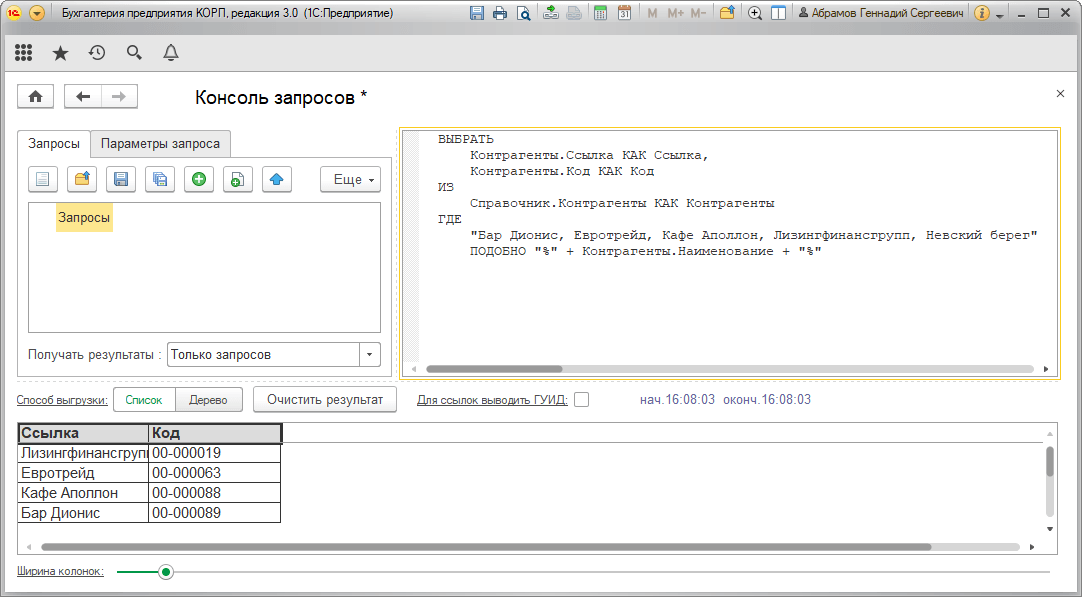
Таким образом мы избавляемся от необходимости вручную прописывать список контрагентов в запросе, работа происходит в разы быстрее за счёт использования списка через запятую.
СКД. Параметр с указанным именем не найден
В СКД если при открытии отчета выходит ошибка «Параметр с указанным именем не найден», то это может быть особенность платформы. Чтобы его исправить, заходим в схему компоновки данных и на вкладке «Параметры» изменяем для нужного параметра поле «Значение» — очищаем его если заполнено или заполняем если оно пустое. Сохраняем отчет, запускаем его, затем возвращаем всё восвояси и заново запускаем отчёт.
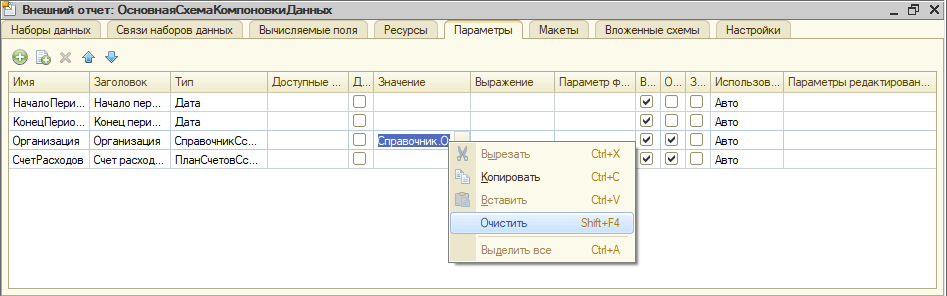
СКД. Как вывести документ в виде: Г00001 от 01.01.2019, чтобы по двойному клику его можно было открыть
По умолчанию документы в СКД выводятся в следующем виде:
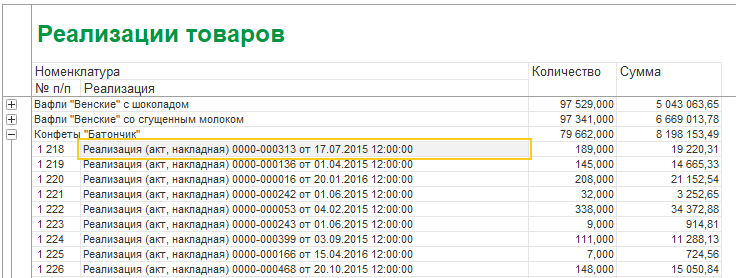
Мы сделаем его красивым и сокращенным:
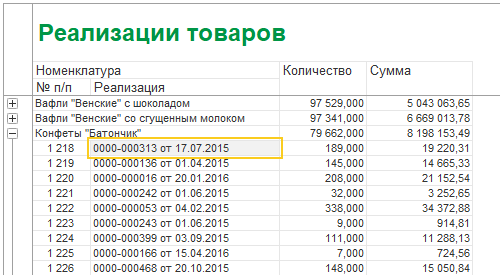
Для этого нужно прописать следующее выражение в колонку «Выражение представления» по этому полю:
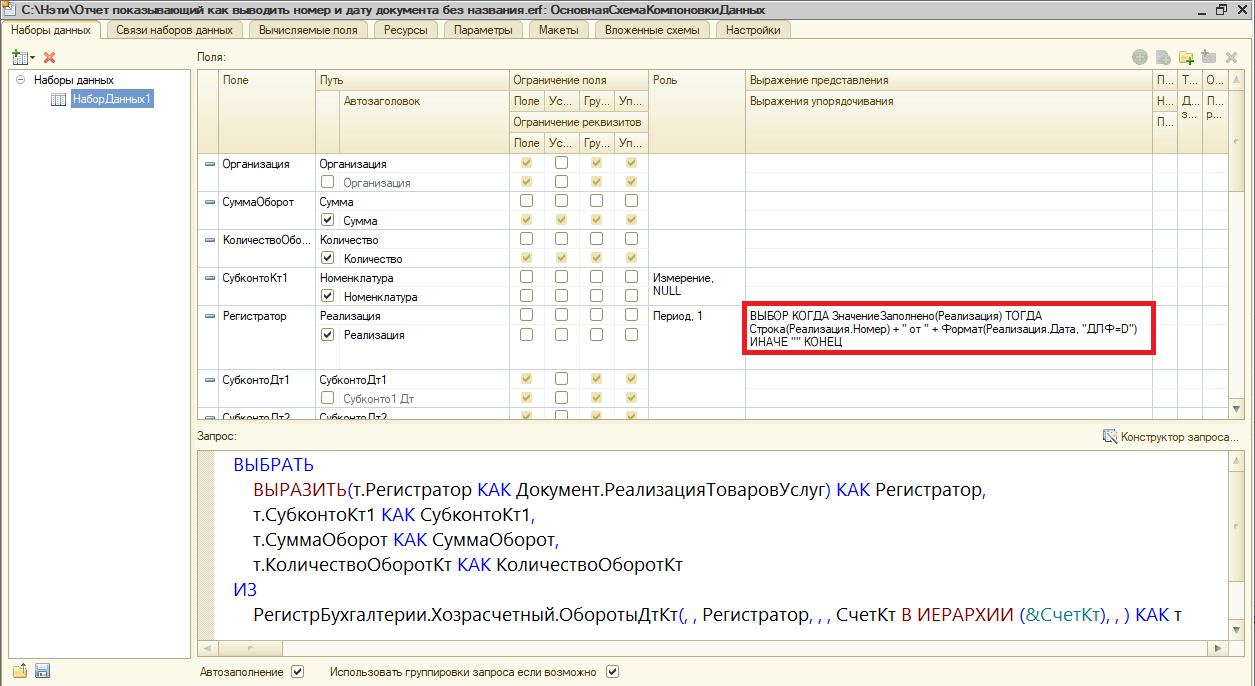
Быстрый поиск по фразе в коде (CTRL+F3)
Если в коде нужно быстро найти какую-то фразу, можно выделить её и нажать CTRL + F3, тогда она автоматически подставится в поле поиска сверху и нажатием F3 можно будет переходить по всем местам этой фразы в коде.
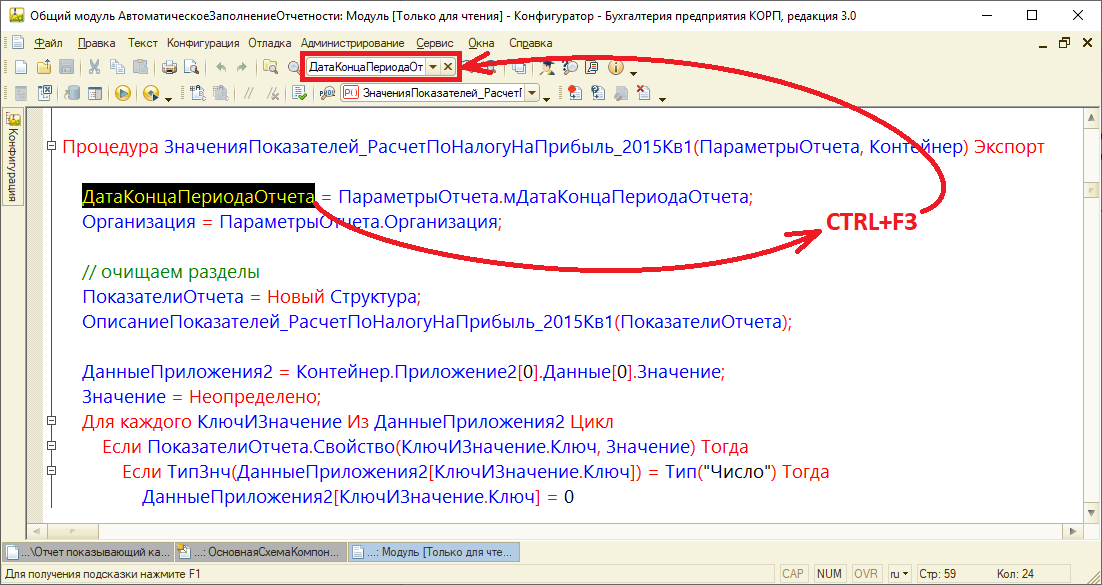
Таким образом мы экономим время на копирование фразы (кстати, фразу можно быстро выделить, зажав CTRL и щелкнув внутри фразы), а также на перемещение мышью и вставку этого текста в поле поиска.
Как быстро поменять название процедуры, назначенной на событие
Бывает так что имя процедуры слишком длинное или оно устарело. А чтобы его поменять – нужно изменить и название процедуры в коде и исправить её название в обработчике события.
Для быстрого изменения же следует делать это в поле с именем процедуры в событии. При изменении 1С предложит поменять имя процедуры:
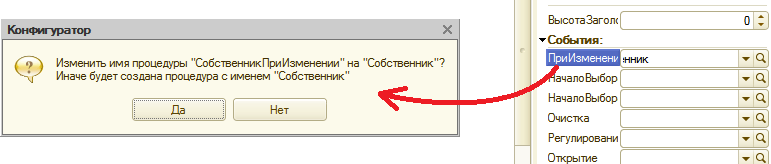
И при нажатии «Да» имя процедуры изменится и в коде. Таким образом можно быстро выполнять рефакторинг.
Как разрешить выбирать в поле на форме номенклатуру только типа «Комплект» (или другое условие)
Рассмотрим на примере документа «Изменение состава комплекта» из сертификационного экзамена 1С: Специалист по платформе. У него есть реквизит «Комплект» с типом «Номенклатура». Нужно сделать так чтобы в этом поле пользователь мог выбирать номенклатуру только с видом номенклатуры «Комплект».
Для этого нужно у этого реквизита в свойствах указать Параметры выбора Отбор.ВидНоменклатуры(Комплект):
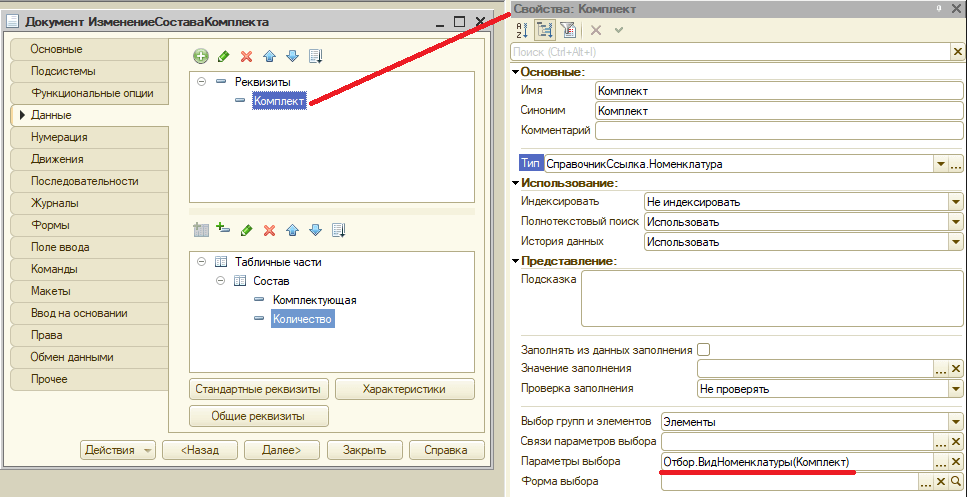
Таким образом больше не нужно ничего писать в коде для гарантии того что пользователь сможет выбирать только комплекты.
Отладка COM соединения
Отлаживать COM соединение можно ставя в ключевые места в коде во внешней базе примерно такие блоки:
ТекстовыйФайл = Новый ТекстовыйДокумент; ТекстовыйФайл.ДобавитьСтроку("Тип параметра распознан верно, это наряд на отгрузку"); ТекстовыйФайл.Записать("\UserPCshared_folderЗадачиLog_1.txt");
И затем после вызова этой процедуры через COM соединение проверять наличие файла в каталоге. Если его нет, значит до этой точки код даже не дошёл. В текстовый файл при этом можно добавлять любые фразы и по несколько строк. Также можно сделать единый log файл в который прописывать весь алгоритм работы COM соединения в ключевых его местах.
Отладка под определенным пользователем
Чтобы запускать 1С в режиме отладки из конфигуратора от имени другого пользователя, можно задать нужного пользователя в параметрах конфигуратора (меню Сервис – Параметры) на вкладке «Запуск 1С: Предприятия»:
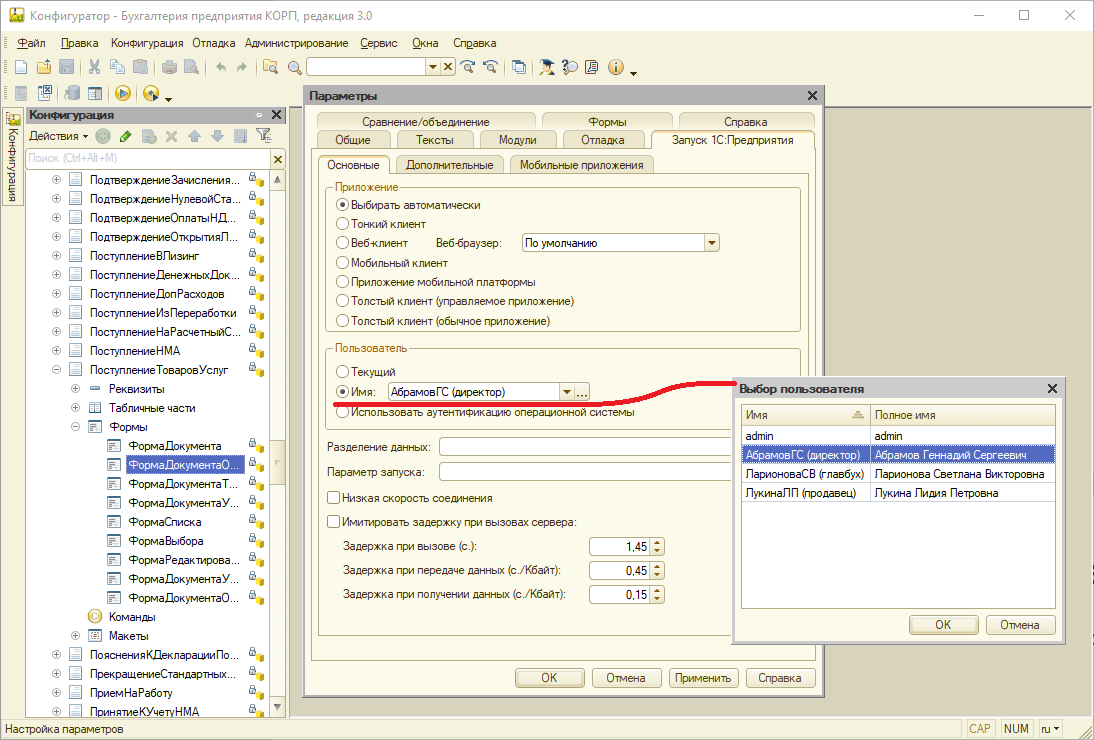
Как вернуть реквизит в тоже состояние, в котором оно было до его изменения?
Очень просто, получаем его запросом. Для этого удобно воспользоваться типовой функцией БСП «ЗначениеРеквизитаОбъекта»:

В данном примере использован другой модуль (в отличии от типовой БСП) в который просто была помещена типовая функция БСП, которая строит запрос.
Как ускорить запрос заменив оператор ИЛИ объединением
Запрос будет работать значительно быстрее, если в выборке из большой таблицы не использовать оператор ИЛИ в условие ГДЕ или в условии соединения, а заменить это на объединение результатов двух запросов:
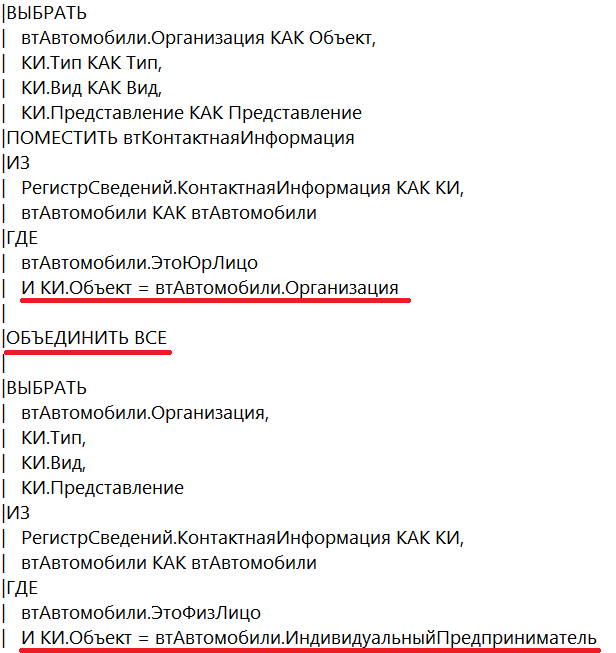
Как можно писать структуру короче
Закоментированный вариант длиннее:

Как быстро посмотреть параметры вызываемой процедуры
Находясь курсором на параметре процедуры хорошо было бы понять, какой параметр в процедуре заполняет данная переменная:

Сделать это просто. Нажимаем в этот момент CTRL + Shift + Пробел и вот что видим:

Не удивляйтесь что цвет фона у всплывшего окна розовый, это настраивается в конфигураторе.
Подсветка выделенных переменных в коде
Можно сделать так чтобы, поставив курсор на какую-нибудь переменную видеть все места её использования в коде:
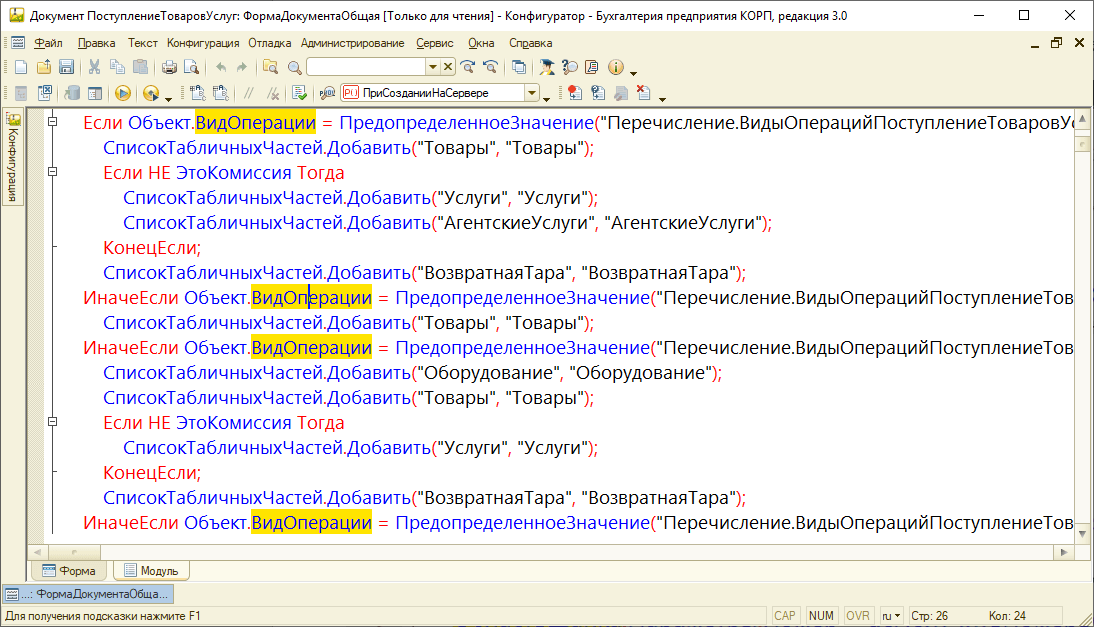
Для этого в конфигураторе через меню сервис-параметры во вкладке «Модули» настраиваем цвет для текущего идентификатора:
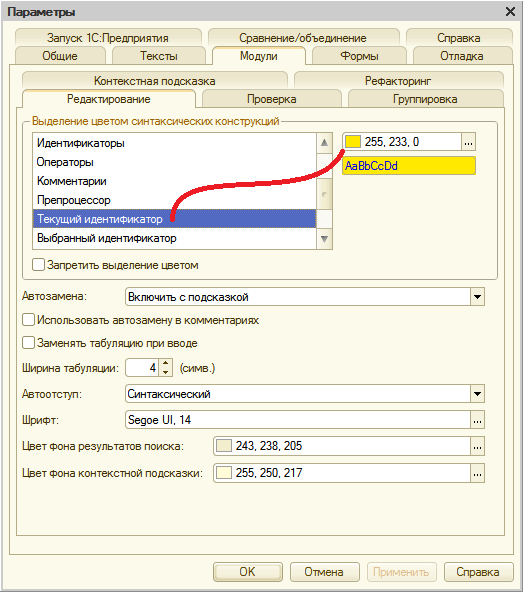
Как находить быстро нужные объекты в дереве метаданных
В дереве метаданных сверху есть поле для ввода. В него можно вводить искомые объекты. Главный лайфхак в том, что слова можно вводить частями и с пробелами:
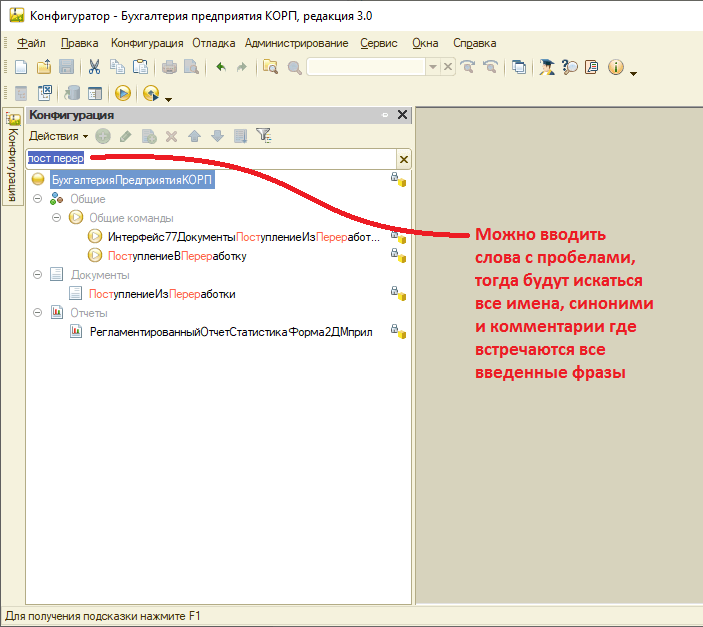
Более короткий вариант условия ИЛИ
Можно писать так:

А можно писать так (это идентично, но более читаемо):

Быстрый просмотр временных таблиц запроса
На управляемых формах есть консоль запросов, которая позволяет смотреть данные всех временных таблиц:
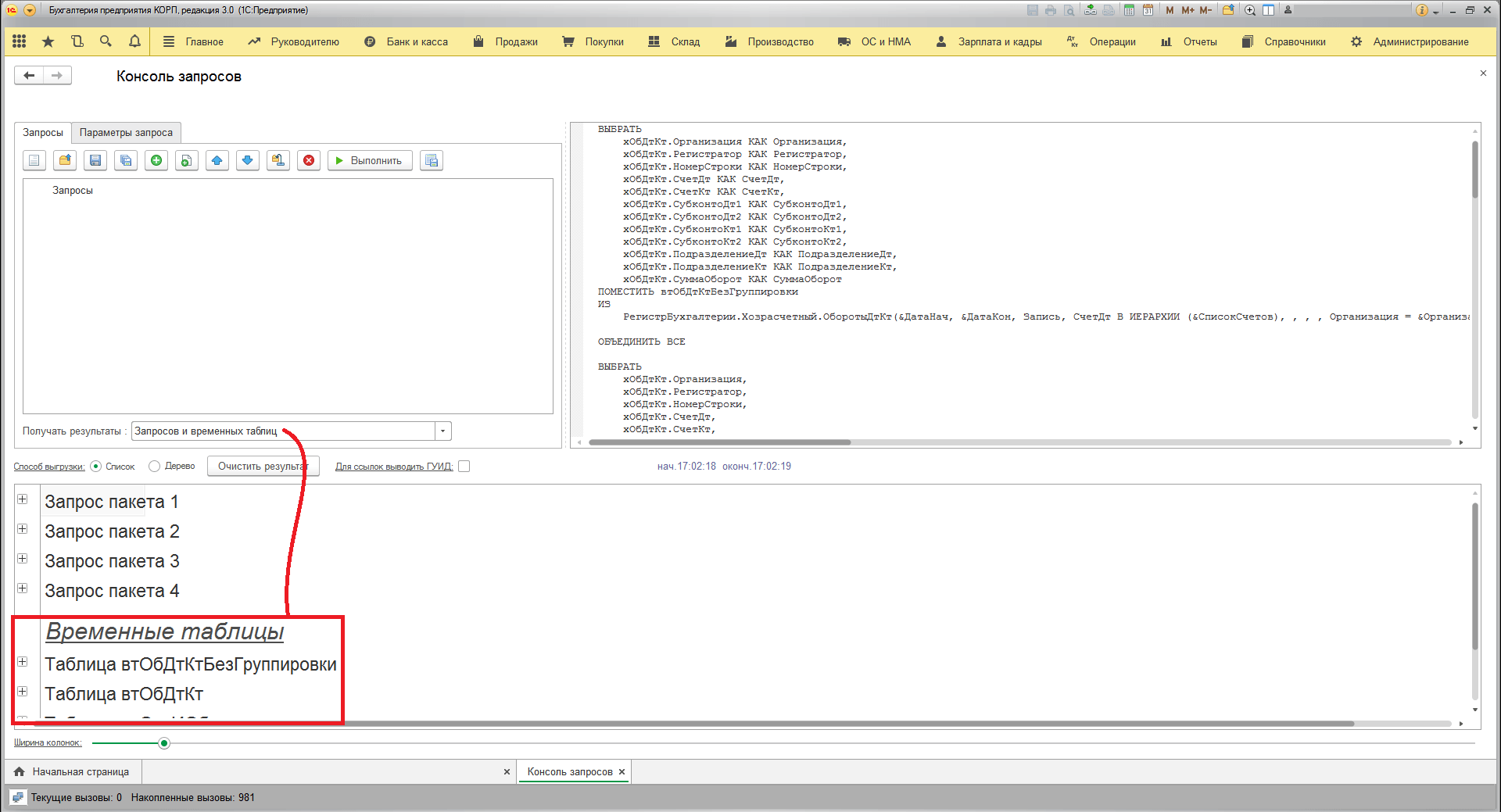
Её без проблем можно найти в свободном доступе в интернете. И не нужно тратить время на комментирование и выполнение запроса по частям.
Как найти элемент на обычной форме если на ней куча элементов?
Заходим в меню «Форма» — «Список элементов управления формы…» в результате появится окно со списком всех элементов формы. Здесь можно выполнить поиск по CTRL+F (и продолжить поиск нажимая F3), а щелкнув на элемент он отобразится на самой форме.
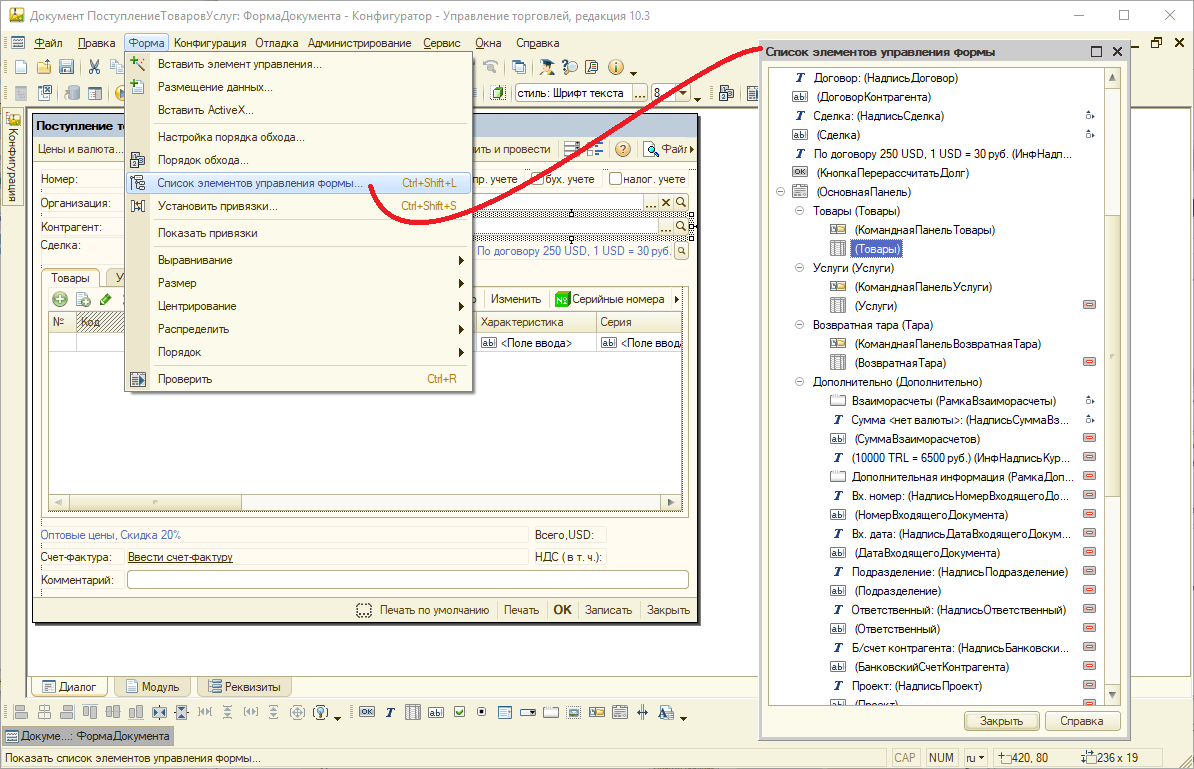
Создаем шаблоны для быстрого ввода часто-используемого кода:
Нажав CTRL+Shift+T можно открыть окно шаблонов текста. На просторах интернета есть замечательный набор шаблонов от Павла Чистова, я использую его уже более 5 лет и всем рекомендую его поставить, а от стандартных шаблонов отказаться.
Фишка в том, что файл шаблонов можно изменять. Рассмотрим добавление шаблона:

С помощью текст <?> задается куда будет установлен курсор после замены.
Таким образом фраза ПарОтб автоматом будет заменяться на этот кусок кода. Кстати, в справке хорошо написано какие возможности по созданию шаблонов предоставляются разработчику.
А чтобы шаблоны работали (автоматически заменяя введенный текст ПарОтб на всю конструкцию, описанную в шаблоне), необходимо в настройках конфигуратора включить автозамену (сервис – параметры – модули – автозамена — включить с подсказкой).
В шаблонах Павла Чистова уже есть огромное количество необходимых конструкций в ежедневной работе разработчика 1С (циклы, условия, создание процедур и т.п.).










Иван
Спасибо большое, очень полезные приёмы.